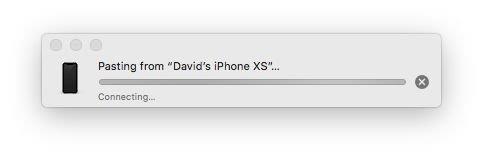Kopiowanie i wklejanie to fundamentalne działania, które umożliwiają użytkownikom przenoszenie tekstu, obrazów i innych treści z jednego miejsca do drugiego na komputerze Mac. To podstawowe narzędzie, które zwiększa wydajność i ułatwia pracę na różnych rodzajach zawartości oraz w różnych aplikacjach. System macOS oferuje różnorodne sposoby, aby skopiować i wkleić zawartość, a także zapewnia zaawansowane funkcje, takie jak „Wklej i dopasuj styl” oraz możliwość kopiowania między różnymi urządzeniami za pomocą „Universal Clipboard”. Dalsze informacje na temat sposobów i skrótów klawiaturowych można znaleźć w poniższym materiale, który przedstawia praktyczne aspekty korzystania z tych funkcji na komputerze Mac.
- Kopiowanie, Wytnij i Wklej: Proces kopiowania i wklejania na komputerze Mac jest zasadniczo taki sam, jak opisano wcześniej. Warto dodać, że możesz również korzystać z opcji „Wytnij” (Cmd + X), która oprócz kopiowania tekstu lub obiektu usuwa go z miejsca źródłowego. To przydatne, jeśli chcesz przenieść treść i jednocześnie usunąć ją z pierwotnego miejsca.
- Skróty klawiaturowe: Skróty klawiaturowe pozwalają jeszcze bardziej przyspieszyć proces kopiowania i wklejania. Oprócz standardowych skrótów Cmd + C (kopiuj), Cmd + X (wytnij) i Cmd + V (wklej), istnieje wiele innych kombinacji klawiszy dostępnych w systemie macOS, które ułatwiają pracę.
- Wklej i dopasuj styl: Opcja „Wklej i dopasuj styl” jest przydatna, gdy chcesz wkleić tekst z zachowaniem formatowania dokumentu docelowego, a nie formatowania, które zostało skopiowane. To świetne, gdy przenosisz tekst między różnymi aplikacjami, aby zachować spójność wyglądu.
- Universal Clipboard:Funkcja Universal Clipboard umożliwia kopiowanie tekstu lub obiektów na jednym urządzeniu Apple i wklejanie ich na innym, pod warunkiem że oba urządzenia są zalogowane do tego samego konta iCloud i mają włączoną funkcję Bluetooth oraz Wi-Fi. Oto, jak korzystać z Universal Clipboard:
- Kopiowanie: Na jednym urządzeniu (na przykład Macu) zaznacz tekst lub obiekt, a następnie naciśnij Cmd + C (kopiuj).
- Wklejanie: Na drugim urządzeniu (na przykład iPhonie) otwórz miejsce, do którego chcesz wkleić skopiowany tekst lub obiekt, a następnie naciśnij i przytrzymaj ekran dotykowy. Wybierz opcję „Wklej”, która pojawi się.

- Handoff: Funkcja Handoff umożliwia kontynuowanie pracy na różnych urządzeniach Apple. Możesz na przykład rozpocząć pisanie e-maila na Macu i kontynuować je na iPhonie. Oto, jak korzystać z Handoff:
- Upewnij się, że oba urządzenia (np. Mac i iPhone) są zalogowane do tego samego konta iCloud.
- Na Macu otwórz aplikację, w której pracujesz (na przykład Safari lub Mail).
- Rozpocznij pracę nad treścią (np. otwórz stronę internetową w Safari lub napisz e-mail w Mail).
- Jeśli chcesz kontynuować pracę na innym urządzeniu, odblokuj to urządzenie i zobaczysz ikonę aplikacji w lewym górnym rogu ekranu blokady. Przesuń tę ikonę w kierunku środka ekranu, aby kontynuować pracę tam, gdzie ją zakończyłeś na poprzednim urządzeniu.
- Ustawienia: Warto pamiętać, że niektóre z tych funkcji, takie jak Universal Clipboard czy Handoff, wymagają odpowiedniego skonfigurowania w ustawieniach systemowych i urządzeń. Upewnij się, że masz zalogowane konto iCloud, a funkcje takie jak Handoff są włączone i skonfigurowane prawidłowo, aby korzystać z zaawansowanych możliwości kopiowania i wklejania między urządzeniami.
W obu przypadkach warto również upewnić się, że spełniasz wymagania ciągłości (Handoff) oraz masz włączone odpowiednie ustawienia w Preferencjach Systemowych na komputerze Mac i w Ustawieniach na urządzeniach iOS.
Dzięki funkcjom Universal Clipboard i Handoff możesz płynnie przechodzić między różnymi urządzeniami Apple, co ułatwia pracę i umożliwia kontynuowanie działań na różnych platformach